Независимо направите колаж от снимки в интернет, можете да в този сайт, това просто отидете на този линк.
Но преди да започнете, препоръчвам ви да прочетете тази проста декларация.
Така че, нека да започнем. Следвайте връзка. Той предлага такова изображение в прозореца на браузъра:
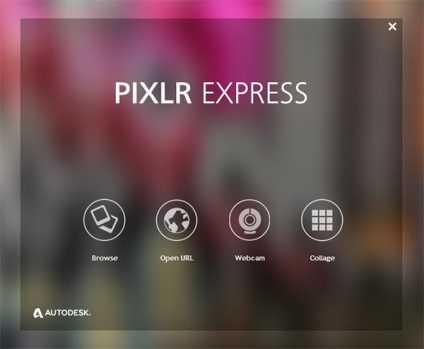
Ние сме заинтересовани от дясната икона "Колаж", кликнете върху него и да отвори своя собствена кутия за инструменти, за да създадете колаж:
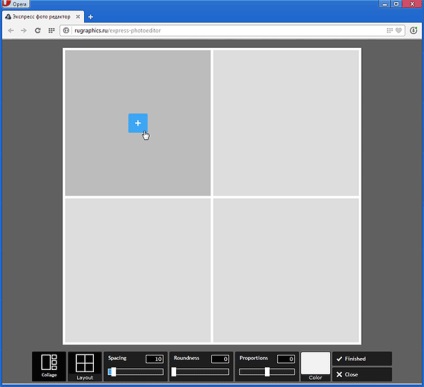
Сега трябва да изберете съответния шаблон. По подразбиране шаблон - квадрат две две картини.
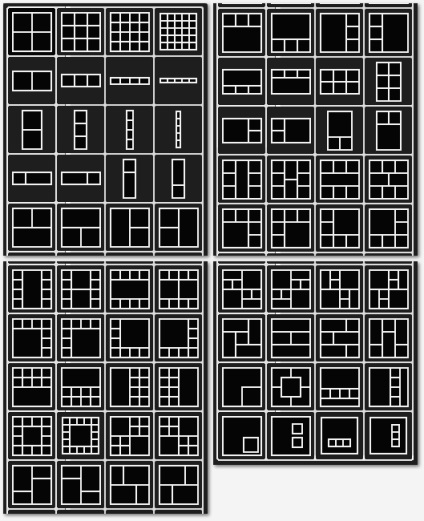
С цел да се предизвика менюто с шаблони, вие трябва да кликнете върху "оформление" бутона и изберете подходящ шаблон от пробите:
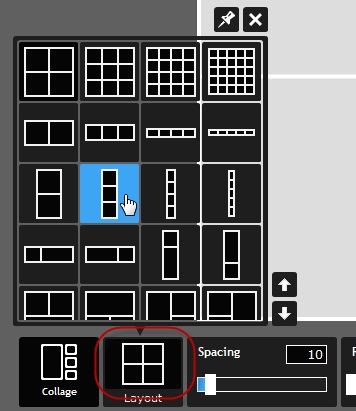
Избрах този модел:
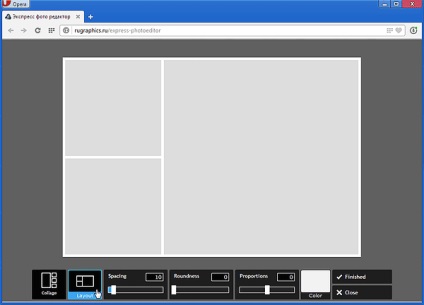
Сега ние трябва да качите снимката на сървъра. Кликнете на кръста в центъра на който и да е от квадратите:
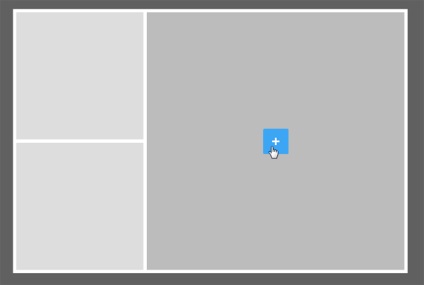
Отваря се прозорец за избор на файл върху твърдия диск на вашия компютър. Направете кликнете два пъти върху желаното изображение, и тя се появява в полето:
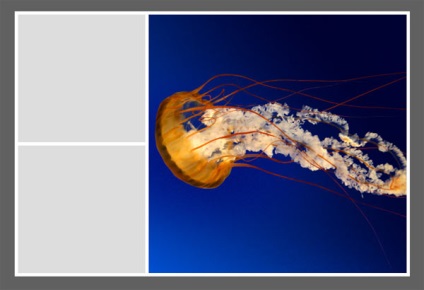
По същия начин за качване на изображения в други квадрати. Моля, обърнете внимание, когато движите мишката върху някоя от снимките в колажа, в горния ляв ъгъл има три бутона:
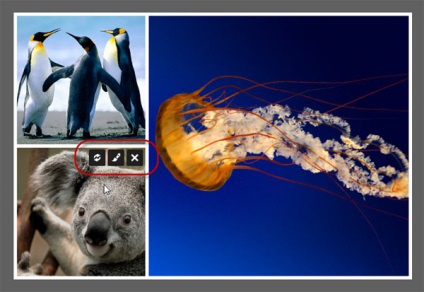
- лявата - замяната на изображение на друго
- Средният - за редактиране на изображения
- Точно така - да премахнете изображение, колажа, на мястото на изображението се появява празен квадрат с кръст.
Назначения левия и десния бутон са прости и ясни, но средния бутон редактирате да разкаже по-подробно.
След средния бутон на мишката, кликнете отваря прозорец за редактиране на снимки, в които можете да направите някои от настройките, за да добавите снимка ефекти. Това е различен фото филтри, корекция на цветовете, приложни обекти, вмъкване на изображения в различни рамки, добавяне на текст (въпреки че кирилицата не се поддържа) и др. Ако искате да излезете от прозореца за редактиране и да се върнете към колажа без промени в снимки, трябва да натиснете бутона "Close", който се намира в горния ляв ъгъл на прозореца на браузъра. Ако искате да приемете промените, направени, вие трябва да кликнете върху бутона "Save", намиращ се на същото място. Фигурата Сложих koalle точки:
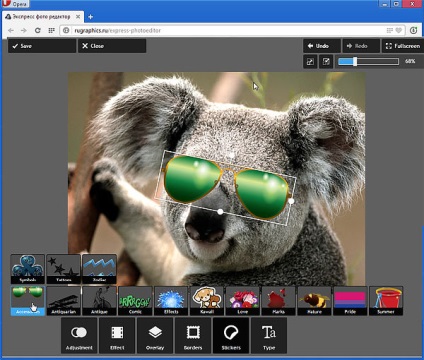
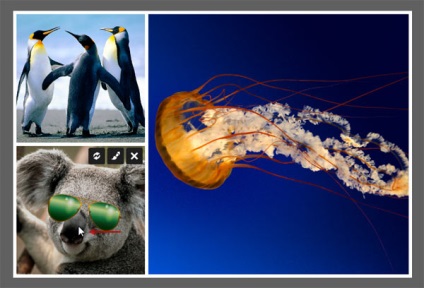
Правото на "оформление" е регулатора "Spasing". Стойността по подразбиране е настроен на 10. Това означава, че разстоянието между краищата на колаж и снимки, както и между картини е 10 пиксела. Сега го направих 25 пиксела, а разстоянието от ръбовете между обектите стане 25 пиксела:
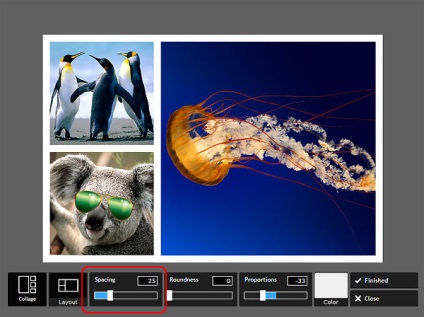
Следваща контрол "закръгленост" контролирана закръгляне на ръбовете на изображения. По подразбиране, заоблен ъгъл е нула, т.е. първоначално в ъглите прави снимки. Сега правя заоблени ъгли радиус от 100 пиксела:

Параметър "пропорции" определя съотношението на колажа. В този шаблон, съотношението по подразбиране аспект е настроен на -33, което означава, че височината е по-малка от широчината на 33%. Когато параметъра "пропорции" ширина 0 колаж и височината му са еднакви и за положителните стойности на височина по-голяма от ширината на определен брой процента.
На примера написах стойност "пропорции" 50:
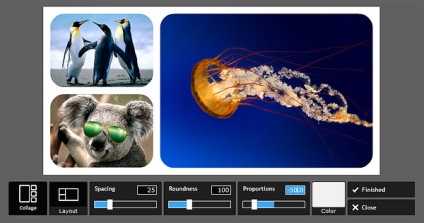
Последната настройка - определяне на цветовото пространство между снимките, цвета по подразбиране е бял.
За да промените цвета на околното пространство, което трябва да кликнете върху бялата правоъгълника и изберете желания цвят от палитрата:
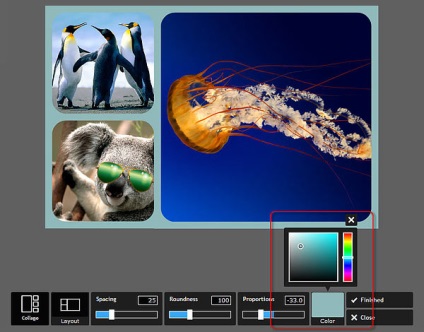
В следващия прозорец ще можете да продължите да редактирате колажа, да има като цяло изображение. Например, като кликнете върху бутона най-дясната "приспособяване", можете да промените размера, култура, регулиране на яркостта, контраста и т.н. крайния състав:
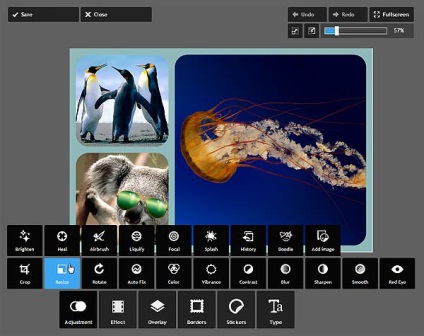
След като сте готови, натиснете "Save", в горния ляв ъгъл на прозореца на браузъра.
прозорец Настройки отваря запазите настройките откъдето можете да посочвате името и качеството на изображението като процент. Под плъзгача за качество, определени желания файл размера на продукцията в килобайти:
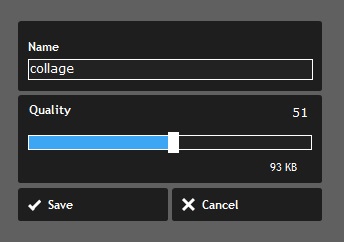
След това кликнете върху "Save" и полето за избор къде да запишете файла на твърдия диск на вашия компютър. Всички онлайн създадете колаж от снимки от вашия компютър не е приключила!
Благодаря предварително, Дмитрий.
QR-код, за да настроите:
Още по темата:
Свързани статии
